PDF 문서를 작업할 때 PDF의 파일의 배경색은 하얀색으로 되어있습니다. 이때 간단한 방법으로 PDFelement를 사용해 PDF 배경 색 바꾸는 방법에 대해 알아보려 합니다. PDFelement를 사용하면 배경 색을 바꾸거나 배경에 PDF파일을 추가하거나 이미지를 추가하고 수정할 수 있습니다. PDF편집과 수정, 그리고 PDF 배경 색 바꾸기까지 가능한 PDF편집프로그램 ‘PDFelement’를 소개합니다.
[PDFelement를 사용해서 PDF 배경 색 바꾸기]
1단계. PDFelement 다운로드 후 파일 열기
PDFelement 프로그램을 실행 후 ‘파일열기’를 클릭합니다. 그리고 PDF 배경 색 바꾸기 원하는 PDF파일을 선택합니다.
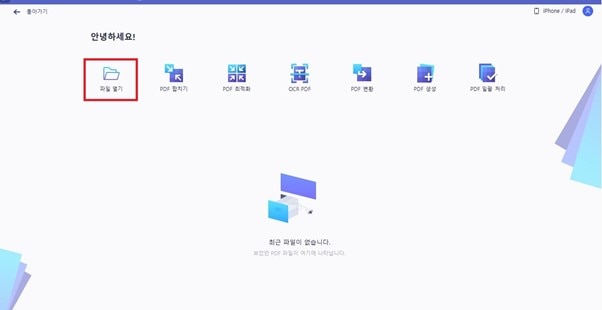
2단계. 편집에서 배경 색 바꾸기
PDF파일이 업로드 되면 상단에 ‘편집’탭으로 이동합니다. 그리고 ‘배경화면’을 선택하고 ‘배경 추가’로 이동합니다. 그럼 배경 색을 바꿀 수 있는 템플릿을 만들 수 있습니다. 색상뿐만 아니라 배경에 PDF를 넣거나 이미지로도 배경 색을 변경 할 수 있습니다. 템플릿으로 이동해 원하는 색상을 선택하고 저장하면 템플릿이 만들어집니다. 그리고 적용시키면 PDF 배경색이 바뀌는 걸 확인 할 수 있습니다.
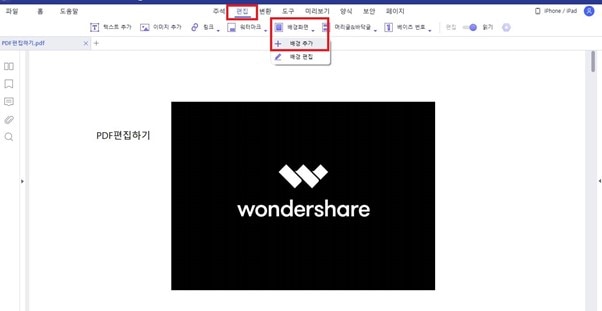
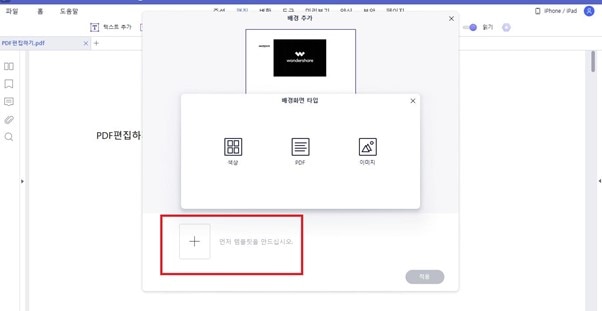
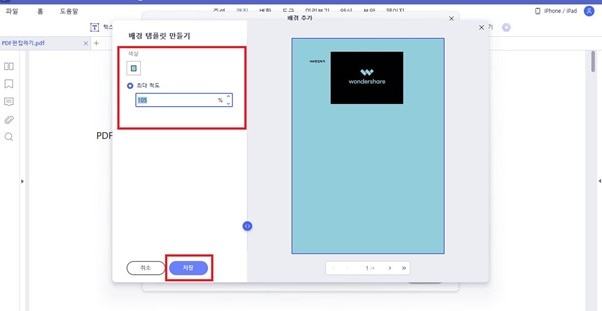
이렇게 배경을 여러 가지 색으로 바꿀 수 있고 또는 배경에 PDF파일이나 이미지도 추가할 수 있습니다. 다시 템플릿을 수정하거나 새로 만들어 PDF 또는 이미지를 선택합니다. 그리고 파일에서 배경에 삽입하기 원하는 PDF또는 이미지를 선택해주고 저장하면 배경이 변경 됩니다.
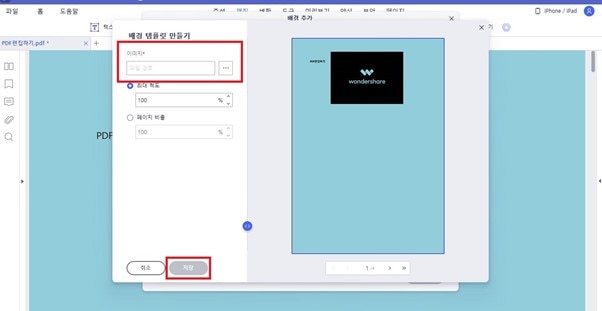
3단계. 저장하기
PDF 배경 색 바꾸기가 모두 끝났다면 이제 파일을 저장하면 됩니다. 상단 왼쪽에 있는 파일 메뉴로 이동해 저장버튼을 눌러 저장하거나 다른 이름으로 저장해 폴더를 지정해 저장합니다.

이렇게 PDFelement를 이용하여 PDF 배경색 바꾸기에 대해 알아보았습니다. PDFelement 는 PDF 파일 배경에 색을 바꾸거나 이미지 또는 PDF 파일을 추가해 변경 할 수 있는 PDF 소프트웨어입니다. 또 배경 이미지를 편집하고 삭제하고 추가할 수 있습니다. PDFelement는 사용이 편리하고 PDF를 편집, 생성 및 변환, 주석 달기, 인쇄, 보호, OCR 수행, 압축 및 공유 할 수 있습니다. 또 PDFelement는 어렵지 않게 PDF 파일을 다양한 문서형태로 변환 할 수 있으며 PDF에 배경 색을 변경하는 방법이 간단하고 빠른 PDF 편집 프로그램입니다. 지금 바로 PDFelement를 경험해보세요.
무료 체험하기 혹은 지금 바로 PDF엘리먼트 구매하기 !
무료 체험하기 혹은 지금 바로 PDF엘리먼트 구매하기
지금 바로 PDF엘리먼트 구매하기 !
지금 바로 PDF엘리먼트 구매하기 !
Elise Williams
chief Editor